Membuat dan Mengaplikasikan Pattern di Adobe Photoshop
Kesibukan yang bertubi-tubi bikin jadi gak punya waktu untuk bikin tutorial.. Alhamdulillah sekarang baru sempet lagi.. pengennya sih berkelanjutan dan berkesinambungan lagi *ketularan yang lagi kampanye capres :p
Wadddduh (kaget).. ternyata ini adalah postingan pertama tahun 2014… wkwkwk.. maafkan ya..:D.. terima kasih buat yang udah ngingetin lewat email, FB dan SMS untuk posting di ilmuphotoshop.com..
Postingan pertama taun 2014 ini tentang belajar membuat pattern dan gimana cara memakai nya.. Pattern itu bisa dikatakan corak atau motif.. sering-sering aja latian , nanti pasti bisa bikin pattern-pattern baru yang unik. Kita langsung aplikasikan ke gambar aja yah..
Saya pake foto mba Dian Sastrowardoyo .. silahkan download :
Klik lalu klik kanan > save untuk mendownload
buka file foto Dian Sastro
Duplikat layer background dengan menekan tombol CTRL + J
Buat layer baru diantara 2 layer gambar
warnai layer baru dengan warna Hitam
Pilih Layer 1.
Klik Filter >pixelate > Mosaic
Ukuran mosaic nya tergantung dari besarnya gambar ya.. di kira-kira aja..
Untuk contoh yang sekarang pake 25
Hasil sementara seperti ini
Sekarang kita membuat Pattern atau motif nya
Buat file Photoshop baru
Klik FILE > NEW
ukuran disesuaikan dengan ukuran Mosaic tadi ya.. yaitu 25 pixel
Buat lingkaran dengan Elliptical Marquee tool
Warnai lingkaran dengan warna hitam
Tekan CTRL + D untuk menghilangkan Seleksi
Klik Image > Adjustment > Invert untuk membalikan warna gelap terang. atau CTRL + i
Pattern Dasar sudah jadi..
Sekarang kita save pattern nya .. jangan lupa beri Nama.. dan nanti bisa di panggil kapan aja sebagai FILL..
Kita balik ke Foto Dian Sastrowardoyo ..
Pilih layer 1 lalu klik Add vector mask
Dengan kondisi vector mask terpilih, Klik Edit > Fill lalu pilih pattern yang sudah dibuat tadi..
dan Hasilnya
Artikel tentang Membuat dan Mengaplikasikan Pattern di Adobe Photoshop ini dibuat oleh Belajar photoshop dan Edit foto gratis.
Wadddduh (kaget).. ternyata ini adalah postingan pertama tahun 2014… wkwkwk.. maafkan ya..:D.. terima kasih buat yang udah ngingetin lewat email, FB dan SMS untuk posting di ilmuphotoshop.com..
Postingan pertama taun 2014 ini tentang belajar membuat pattern dan gimana cara memakai nya.. Pattern itu bisa dikatakan corak atau motif.. sering-sering aja latian , nanti pasti bisa bikin pattern-pattern baru yang unik. Kita langsung aplikasikan ke gambar aja yah..
Saya pake foto mba Dian Sastrowardoyo .. silahkan download :
Klik lalu klik kanan > save untuk mendownload
buka file foto Dian Sastro
Duplikat layer background dengan menekan tombol CTRL + J
Buat layer baru diantara 2 layer gambar
warnai layer baru dengan warna Hitam
Pilih Layer 1.
Klik Filter >pixelate > Mosaic
Ukuran mosaic nya tergantung dari besarnya gambar ya.. di kira-kira aja..
Untuk contoh yang sekarang pake 25
Hasil sementara seperti ini
Sekarang kita membuat Pattern atau motif nya
Buat file Photoshop baru
Klik FILE > NEW
ukuran disesuaikan dengan ukuran Mosaic tadi ya.. yaitu 25 pixel
Buat lingkaran dengan Elliptical Marquee tool
Warnai lingkaran dengan warna hitam
Tekan CTRL + D untuk menghilangkan Seleksi
Klik Image > Adjustment > Invert untuk membalikan warna gelap terang. atau CTRL + i
Pattern Dasar sudah jadi..
Sekarang kita save pattern nya .. jangan lupa beri Nama.. dan nanti bisa di panggil kapan aja sebagai FILL..
Kita balik ke Foto Dian Sastrowardoyo ..
Pilih layer 1 lalu klik Add vector mask
Dengan kondisi vector mask terpilih, Klik Edit > Fill lalu pilih pattern yang sudah dibuat tadi..
dan Hasilnya
Artikel tentang Membuat dan Mengaplikasikan Pattern di Adobe Photoshop ini dibuat oleh Belajar photoshop dan Edit foto gratis.



















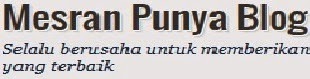
![Mesran[dot]Net](http://1.bp.blogspot.com/-8m0jkJo4U7U/VIM3OYIXFvI/AAAAAAAABEE/l6iVDtYTOv0/s1600/mesrannet.jpg)
0 komentar:
Post a Comment